Garantir l'accessibilité de vos documents PDF est essentiel pour assurer l'inclusion, la conformité légale et une expérience transparente pour tous les utilisateurs. Notre guide pratique sur l'accessibilité des PDF traite de son importance, des outils clés tels que Grackle PDF, des problèmes courants et des solutions, ainsi que des meilleures pratiques pour créer des PDF accessibles dès le départ.

Pourquoi l'accessibilité des PDF est-elle importante ?
Accessibilité PDF signifie structurer les documents PDF de manière à ce que les personnes handicapées puissent accéder au contenu et le comprendre à l'aide de technologies d'assistance telles que les lecteurs d'écran. Les PDF accessibles comportent des caractéristiques telles qu'un ordre de lecture logique, un balisage approprié, un texte alternatif pour les images et des aides à la navigation.
L'accessibilité est cruciale pour l'inclusion, car elle permet à chacun, quelles que soient ses capacités, d'accéder à vos documents. Elle prend en charge les utilisateurs souffrant de handicaps visuels, auditifs, cognitifs et moteurs, et leur permet d'accéder à l'information sur un pied d'égalité.
Les exigences légales et de conformité imposent également l'accessibilité des PDF. Des lois telles que la Loi sur les Américains handicapés (ADA), Article 508et des normes, y compris WCAG et PDF/UA exigent des organisations qu'elles fournissent un contenu numérique accessible. En cas de non-conformité, elles s'exposent à des sanctions juridiques, à une atteinte à leur réputation et à l'exclusion de clients potentiels.
Les meilleurs outils pour vérifier l'accessibilité des PDF
Lors de l'évaluation de l'accessibilité des PDF, aucun outil ne peut à lui seul détecter tous les problèmes. Une combinaison de vérificateurs automatisés et de tests manuels permet d'obtenir les résultats les plus fiables. Les outils automatisés signalent rapidement les problèmes structurels et les éléments manquants, tandis que les lecteurs d'écran révèlent la facilité d'utilisation réelle. Vous trouverez ci-dessous quelques-uns des outils et méthodes les plus efficaces pour vérifier l'accessibilité des PDF, chacun ayant ses points forts et ses limites.
Vérificateur d'accessibilité pour les PDF (Grackle)
Grackle PDF est un outil d'accessibilité de nouvelle génération conçu spécifiquement pour les PDF. Il offre une validation en temps réel par rapport à des normes telles que PDF/UA, WCAG et Section 508. L'outil met en évidence les problèmes tels que les balises manquantes, le texte alt et les problèmes d'ordre de lecture, et fournit des assistants de remédiation guidés pour les résoudre efficacement. Son interface synchronise la vue de la page avec l'arborescence des balises, ce qui facilite la localisation et la résolution des problèmes. Grackle PDF prend également en charge l'édition en masse, l'annulation et la restauration, ainsi que des assistants spécialisés pour les tableaux, les liens et les métadonnées, rationalisant ainsi le processus de correction pour les utilisateurs de tous niveaux de compétence.
Vérificateur d'accessibilité d'Adobe Acrobat Pro
Adobe Acrobat Pro comprend un contrôle complet de l'accessibilité qui analyse les PDF à la recherche des problèmes d'accessibilité les plus courants et génère un rapport. Il identifie les balises manquantes, le texte alt, les problèmes de contraste des couleurs, etc. Toutefois, le vérificateur d'Adobe Acrobat ne fournit pas de conseils interactifs pour résoudre les problèmes. Les utilisateurs doivent localiser et corriger manuellement les problèmes à l'aide des outils de balisage et d'édition d'Acrobat, ce qui peut prendre du temps et nécessiter une certaine expertise.
Lire notre récent article pour découvrir comment Adobe Acrobat Pro se compare à Grackle PDF en matière de vérification de l'accessibilité.
Vérificateurs d'accessibilité gratuits en ligne
Plusieurs outils gratuits en ligne proposent des contrôles de base de l'accessibilité des PDF. Ces outils peuvent identifier des problèmes courants tels qu'un texte alt manquant ou un contenu non balisé, mais ils manquent souvent de profondeur et de conseils détaillés pour y remédier. Ils sont utiles pour les analyses initiales, mais doivent être complétés par des outils plus robustes et des tests manuels.
Test du lecteur d'écran
Les outils automatisés ne peuvent tout simplement pas détecter tous les problèmes d'accessibilité. Il est essentiel de tester les PDF avec des lecteurs d'écran tels que NVDA, JAWS ou VoiceOver pour vérifier l'ordre de lecture, la qualité du texte alt et la navigation. Le test des lecteurs d'écran simule l'expérience utilisateur des personnes souffrant de déficiences visuelles et permet de découvrir des problèmes que les vérificateurs automatiques peuvent manquer.
Vérification pas à pas de l'accessibilité des PDF à l'aide de Grackle PDF
Grackle PDF simplifie les tests d'accessibilité en combinant la validation automatisée et la correction guidée. Le processus étape par étape suivant vous guide à travers l'ouverture d'un document, l'identification des problèmes, leur correction à l'aide d'outils intégrés et la vérification de la conformité avant l'exportation finale.
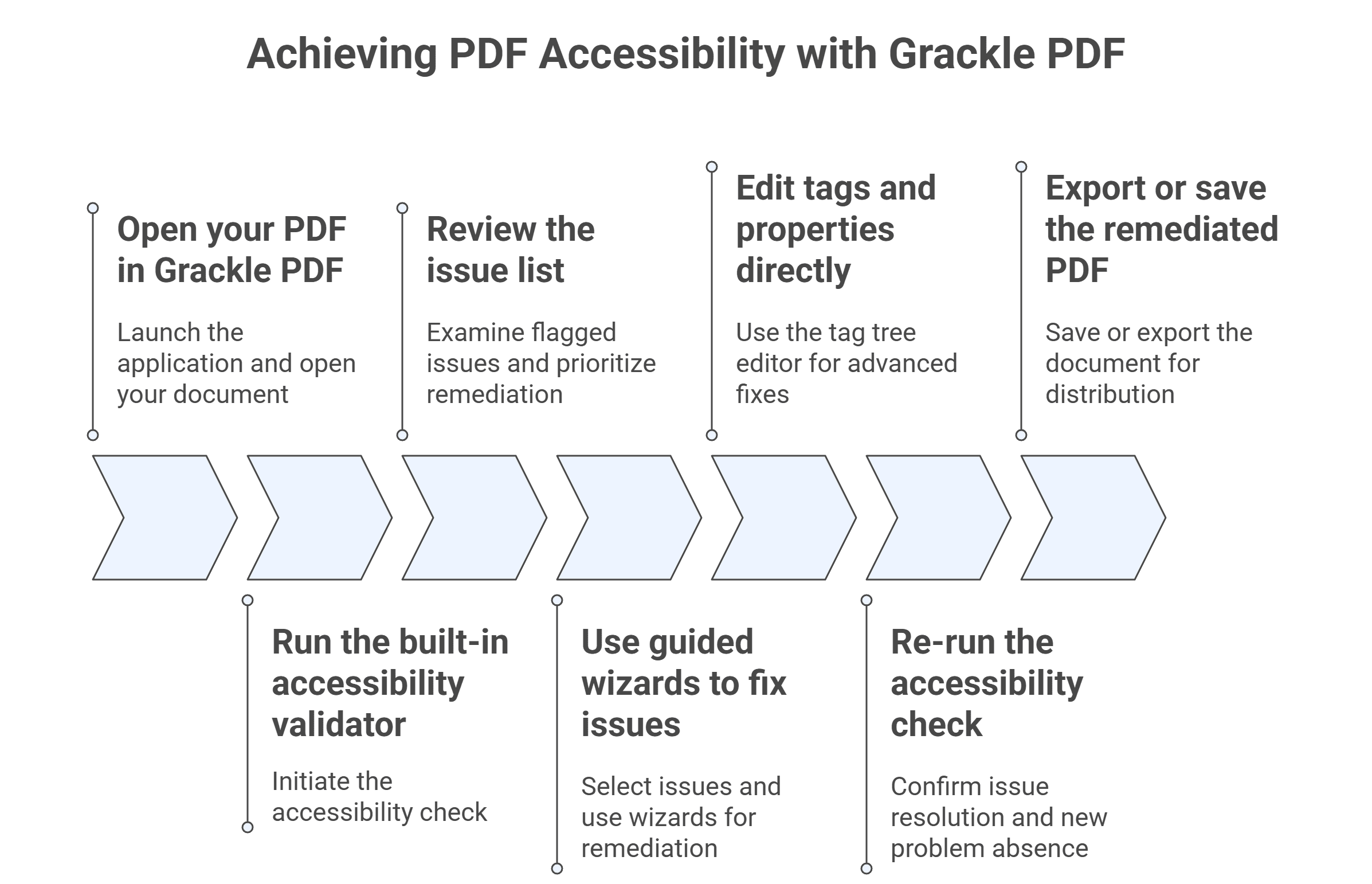
Étape 1 : Ouvrez votre PDF dans Grackle PDF
Lancez Grackle PDF et ouvrez le document que vous souhaitez vérifier. L'interface affiche le PDF à côté de l'arborescence des balises, offrant ainsi une vue d'ensemble claire de la structure du document.
Étape 2 : Exécuter le validateur d'accessibilité intégré
Lancez le contrôle d'accessibilité. Grackle PDF analyse le document pour vérifier sa conformité avec les normes PDF/UA, WCAG et Section 508, en identifiant les problèmes tels que les balises manquantes, le texte alt et les erreurs d'ordre de lecture.
Étape 3 : Examiner la liste des points à traiter
Examinez la liste des problèmes signalés. Chaque élément comprend une description et un niveau de gravité, ce qui permet de hiérarchiser les efforts de remédiation.
Étape 4 : Utiliser des assistants guidés pour résoudre les problèmes
Sélectionnez un problème pour ouvrir l'assistant correspondant. Par exemple, utilisez l'assistant tableau pour corriger la structure du tableau ou l'assistant image pour ajouter un texte alt. Les assistants fournissent des instructions étape par étape et automatisent de nombreuses corrections.
Étape 5 : Modifier directement les balises et les propriétés
Pour les corrections avancées, utilisez l'éditeur d'arborescence de Grackle PDF pour créer, déplacer, supprimer ou fusionner des balises. L'affichage synchronisé des pages permet de localiser rapidement le contenu.
Étape 6 : Réexécution du contrôle d'accessibilité
Une fois les mesures correctives prises, lancez à nouveau le validateur pour confirmer que les problèmes ont été résolus et qu'aucun nouveau problème n'est apparu.
Étape 7 : Exporter ou enregistrer le PDF remédié
Une fois que le PDF a passé les contrôles d'accessibilité, enregistrez ou exportez le document pour le distribuer, en étant sûr qu'il répond aux normes d'accessibilité.
Problèmes d'accessibilité courants et comment les résoudre
Même les PDF bien préparés présentent souvent des lacunes en matière d'accessibilité qui peuvent créer des obstacles pour les utilisateurs. Il est essentiel d'identifier et de résoudre ces problèmes pour garantir la conformité et la facilité d'utilisation. Vous trouverez ci-dessous quelques-uns des problèmes d'accessibilité les plus fréquents dans les PDF, ainsi que des solutions pratiques pour les résoudre.
Balises manquantes
Les balises manquantes indiquent que le PDF manque d'éléments structurels sur lesquels les technologies d'assistance s'appuient. Pour y remédier, utilisez la fonction de balisage automatique de Grackle PDF ou ajoutez manuellement des balises dans l'arborescence. Assurez-vous que tout le contenu (y compris le texte, les images et les tableaux) est correctement balisé.
Hiérarchie incorrecte des rubriques
Les titres doivent suivre un ordre logique (par exemple, H1, H2, H3) afin de structurer clairement le document. Corrigez la hiérarchie des titres en ajustant les niveaux de balises dans l'arbre des balises ou en réétiquetant les titres avec le niveau sémantique correct.
Images sans texte alt
Les images ont besoin d'un texte alternatif descriptif pour transmettre leur signification aux utilisateurs de lecteurs d'écran. Ajoutez ou modifiez le texte alternatif à l'aide de l'assistant d'image de Grackle PDF, en veillant à ce que les descriptions soient concises et pertinentes.
Mauvais contraste des couleurs
Un faible contraste entre le texte et l'arrière-plan réduit la lisibilité pour les utilisateurs malvoyants. Utilisez des analyseurs de contraste des couleurs pour vérifier les rapports de contraste et ajustez les couleurs dans le document source ou dans l'éditeur de PDF afin de respecter les directives WCAG.
Meilleures pratiques pour créer des PDF accessibles dès le départ
La création de PDF accessibles commence par des documents sources accessibles. Utilisez des modèles de conception accessibles qui incluent des styles d'en-tête, des listes et des structures de tableau appropriés. Veillez à ce que toutes les images soient accompagnées d'un texte alt pertinent, que les couleurs soient suffisamment contrastées et que les polices de caractères soient lisibles.
Structurez les documents de manière logique avant la conversion, en appliquant les styles intégrés et les éléments sémantiques. Évitez les tableaux complexes et les cellules fusionnées. Utilisez des outils de création tels que Microsoft Word ou Adobe InDesign qui prennent en charge l'exportation de PDF balisés.
Effectuez régulièrement des contrôles d'accessibilité lors de la création des documents afin de détecter rapidement les problèmes. Incorporez l'accessibilité dans votre flux de travail pour réduire le temps de remédiation après la conversion.
Vérification finale à l'aide de technologies d'assistance
Les tests avec des lecteurs d'écran tels que NVDA ou JAWS permettent de valider l'accessibilité des PDF dans le monde réel. Naviguez dans le document à l'aide de commandes au clavier et vérifiez que l'ordre de lecture est correct, que le texte alt est annoncé et que la navigation est logique.
Les tests d'utilisateurs réalisés avec des personnes utilisant des technologies d'assistance permettent d'obtenir un retour d'information inestimable. Leurs observations vont au-delà des contrôles automatisés et permettent d'identifier les problèmes d'utilisation réels et d'améliorer l'accessibilité globale.
Maintenir l'accessibilité des documents PDF inclusifs
Le contrôle de l'accessibilité des PDF est essentiel pour créer des documents inclusifs et conformes qui servent à tous les utilisateurs. L'utilisation de Canard pilet PDF simplifie le processus grâce à une validation en temps réel et à une remédiation guidée. La combinaison de contrôles automatisés et de tests manuels sur les lecteurs d'écran garantit une évaluation approfondie.
Pour en savoir plus sur les normes d'accessibilité et les meilleures pratiques, consultez les ressources de la Commission européenne. W3C, PDF/UAet Article 508.
